
Oblikovanje s pisavami in slogi v urejevalniku TextEdit v Macu
Besedilo lahko oblikujete z izbiranjem pisav, barv pisav, velikosti pisav in drugimi možnostmi. Besedilo lahko oblikujete tudi z uporabo priljubljenih slogov ali slogov, ki se uporabljajo v določenem dokumentu.
Opomba: Če ne vidite orodne vrstice, izberite Oblikovanje > Naredi obogateno besedilo.
Spreminjanje pisav
Pisavo, velikost, barvo in druge osnovne možnosti oblikovanja besedila lahko spremenite z gumbi v orodni vrstici.
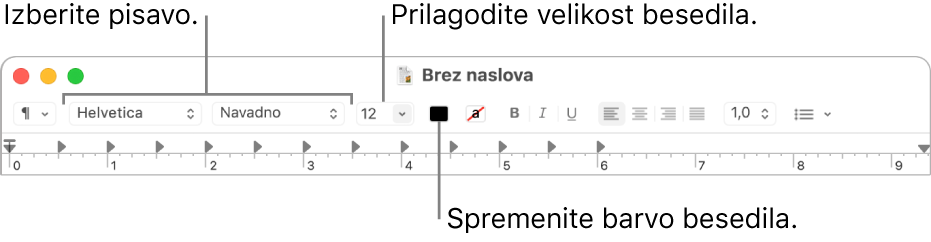
Naprednejši načini oblikovanja so na voljo v oknu Pisave.
V urejevalniku TextEdit
 v Macu izberite Oblikovanje > Pisava > Prikaži pisave.
v Macu izberite Oblikovanje > Pisava > Prikaži pisave.Za predogled možnosti, ko jih izberete, kliknite meni dejanj plošče s pisavami
 in nato izberite Prikaži predogled.
in nato izberite Prikaži predogled.Izberite besedilo, ki ga želite oblikovati, in nato naredite nekaj od naslednjega:
Spremenite pisavo: izberite zbirko, družino ali različico pisave (npr. Krepko). Če želite poiskati pisavo, izberite Vse pisave v stolpcu Zbirka, nato pa vtipkajte ime pisave v iskalno polje. Če v oknu Pisave ne vidite iskalnega polja, okno razširite.
Spremenite velikost pisave: povlecite drsnik ali izberite velikost na seznamu. Če ne vidite nobene velikosti, kliknite meni dejanj plošče s pisavami
 , izberite Uredi velikosti, nato pa izberite Nespremenljiv seznam, Prilagodljiv drsnik ali oboje.
, izberite Uredi velikosti, nato pa izberite Nespremenljiv seznam, Prilagodljiv drsnik ali oboje.Podčrtajte ali prečrtajte besedilo: kliknite gumb Podčrtano besedilo
 ali Prečrtano besedilo
ali Prečrtano besedilo  , nato pa izberite možnost v pojavnem meniju (npr. Dvojno). Če želite spremeniti barvo črte, v pojavnem meniju izberite Barva in nato kliknite ustrezno barvo.
, nato pa izberite možnost v pojavnem meniju (npr. Dvojno). Če želite spremeniti barvo črte, v pojavnem meniju izberite Barva in nato kliknite ustrezno barvo.Spremenite barvo pisave: kliknite gumb Barva besedila
 , nato pa v oknu Barve izberite barvo.
, nato pa v oknu Barve izberite barvo.Dodajte senco besedilu: kliknite gumb Senca besedila
 . Povlecite drsnike, da prilagodite neprosojnost, zameglitev in odmik sence. Povlecite kolesce Kot, da spremenite smer vira svetlobe.
. Povlecite drsnike, da prilagodite neprosojnost, zameglitev in odmik sence. Povlecite kolesce Kot, da spremenite smer vira svetlobe.Vnesite simbole in znake: kliknite meni dejanj plošče s pisavami
 , izberite Znaki, nato pa povlecite simbol iz Pregledovalnika znakov v svoj dokument.
, izberite Znaki, nato pa povlecite simbol iz Pregledovalnika znakov v svoj dokument.Nastavite tipografske možnosti: kliknite meni dejanj plošče s pisavami
 in nato izberite možnost Tipografija. Če izbrana pisava vključuje tipografijo, izberite možnosti ali prekličite njihovo izbiro.
in nato izberite možnost Tipografija. Če izbrana pisava vključuje tipografijo, izberite možnosti ali prekličite njihovo izbiro.
S Katalogom pisav namestite in upravljate pisave v Macu. Če jo želite odpreti v oknu Pisave, kliknite meni dejanj plošče s pisavami
 , nato pa izberite Upravljaj pisave. Glejte Uporabniški priročnik za Katalog pisav.
, nato pa izberite Upravljaj pisave. Glejte Uporabniški priročnik za Katalog pisav.
Spreminjanje slogov
V urejevalniku TextEdit ![]() v Macu naredite nekaj od naslednjega:
v Macu naredite nekaj od naslednjega:
Opomba: Če ne vidite gumba Slogi odstavkov ![]() na levem koncu orodne vrstice, okno razširite.
na levem koncu orodne vrstice, okno razširite.
Uporabite slog: izberite besedilo, kliknite gumb Slogi odstavkov
 v orodni vrstici, nato pa izberite slog.
v orodni vrstici, nato pa izberite slog.Ponovno uporabite slog, ki je že v dokumentu: izberite besedilo, izberite Oblikovanje > Pisava > Kopiraj slog, izberite besedilo za ponovno oblikovanje, nato pa izberite Oblikovanje > Pisava > Prilepi slog.
Oglejte si vse primerke sloga v dokumentu: kliknite gumb Slogi odstavkov
 v orodni vrstici, nato pa izberite Prikaži sloge. Izberite Slogi dokumenta ali Priljubljeni slogi, s krmilnimi elementi poiščite slog, ki ga želite, in kliknite Izberi. Nato kliknite »Izberi znotraj celotnega dokumenta« ali »Izberi znotraj obstoječega izbora« in kliknite Izberi.
v orodni vrstici, nato pa izberite Prikaži sloge. Izberite Slogi dokumenta ali Priljubljeni slogi, s krmilnimi elementi poiščite slog, ki ga želite, in kliknite Izberi. Nato kliknite »Izberi znotraj celotnega dokumenta« ali »Izberi znotraj obstoječega izbora« in kliknite Izberi.Naj se prilepljeno besedilo ujema z besedilom okoli njega: izberite mesto, kamor želite prilepiti besedilo, nato pa izberite Urejanje > Prilepi in uskladi slog.
Shranite slog izbranega besedila kot priljubljen: kliknite gumb Slogi odstavkov
 v orodni vrstici, nato pa izberite Prikaži sloge. Kliknite Dodaj med priljubljene, nato pa vtipkajte ime. Če želite, da uporablja isto pisavo, razmik in tabulatorje kot izbrano besedilo, izberite potrditvena polja.
v orodni vrstici, nato pa izberite Prikaži sloge. Kliknite Dodaj med priljubljene, nato pa vtipkajte ime. Če želite, da uporablja isto pisavo, razmik in tabulatorje kot izbrano besedilo, izberite potrditvena polja.
Če želite izbrano besedilo oblikovati v velike črke, male črke ali mešanico velikih in malih črk, izberite Urejanje > Pretvorbe, nato pa izberite eno možnost.
Spreminjanje barve ozadja vašega dokumenta
V urejevalniku TextEdit
 v Macu izberite Oblikovanje > Pisava > Prikaži pisave.
v Macu izberite Oblikovanje > Pisava > Prikaži pisave.Lahko pa tudi pritisnete tipki Command-T, da odprete okno Pisave.
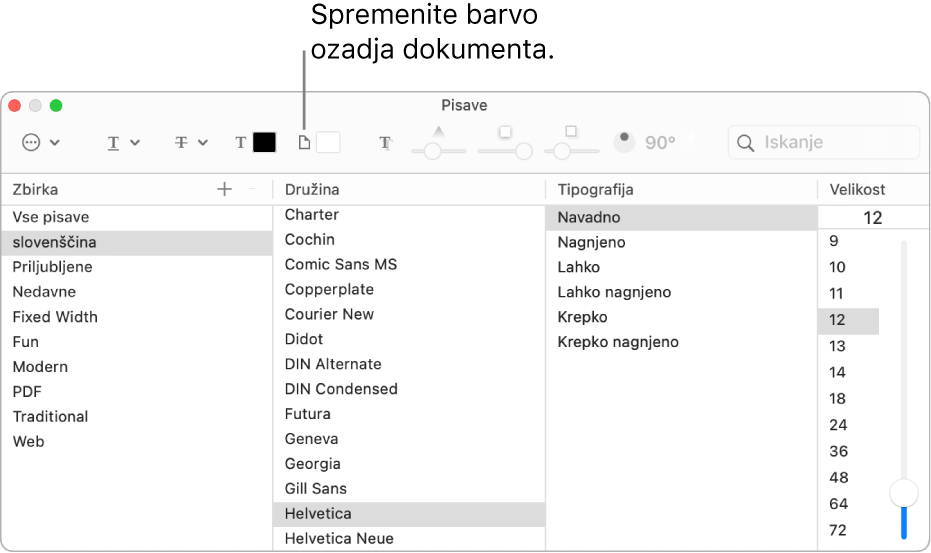
V oknu Pisave kliknite gumb Barva dokumenta
 v orodni vrstici, nato pa v oknu Barve izberite barvo.
v orodni vrstici, nato pa v oknu Barve izberite barvo.Če vam barva ozadja ni všeč, kliknite kjerkoli v dokumentu, izberite Urejanje > Razveljavi nastavljanje barve ozadja dokumenta in poskusite znova.
Če uporabljate Temni način in izberete Prikaz > Uporabi temno ozadje za okna v urejevalniku TextEdit, bodo morda del besedila in nekatere barve ozadja morda na zaslonu prikazani drugače, da se zagotovi berljivost vsebine dokumenta.
Označevanje besedila
V urejevalniku TextEdit
 v Macu izberite besedilo, ki ga želite označiti.
v Macu izberite besedilo, ki ga želite označiti.Izberite Oblikovanje > Pisava > Označi in nato izberite barvo.
Ko izberete možnost Barva poudarka ter kopirate in prilepite besedilo v drugo aplikacijo, se označba prikaže kot barva poudarka, značilna za aplikacijo.
Označbe besedila se shranijo v dokumente in jih je mogoče kopirati in prilepiti v druge besedilne aplikacije (npr. v Zapiske).